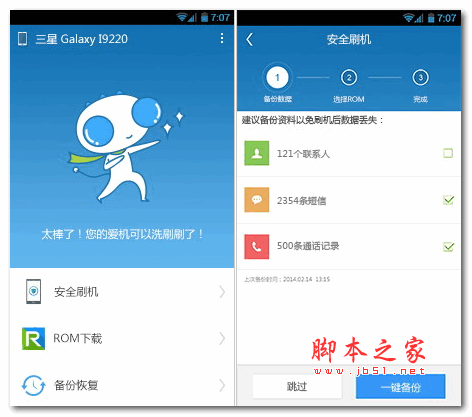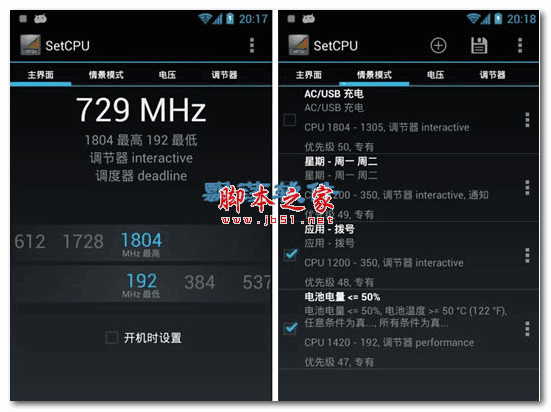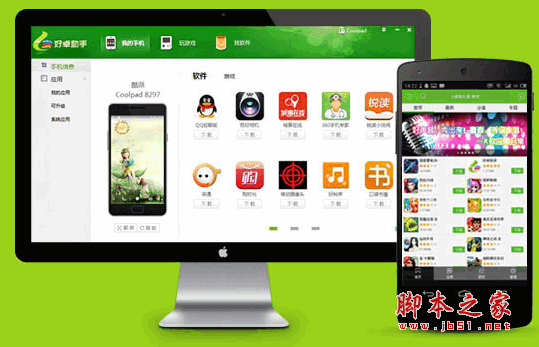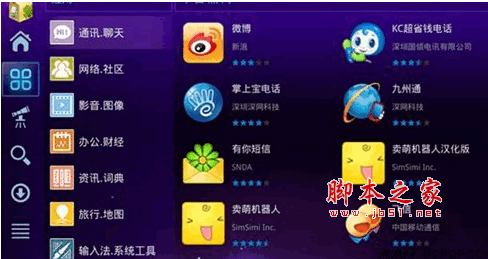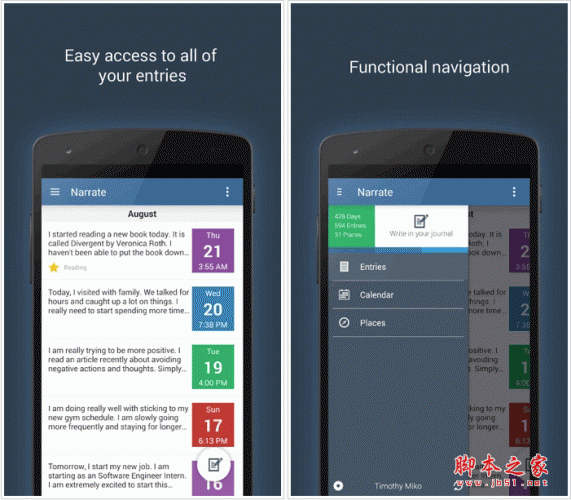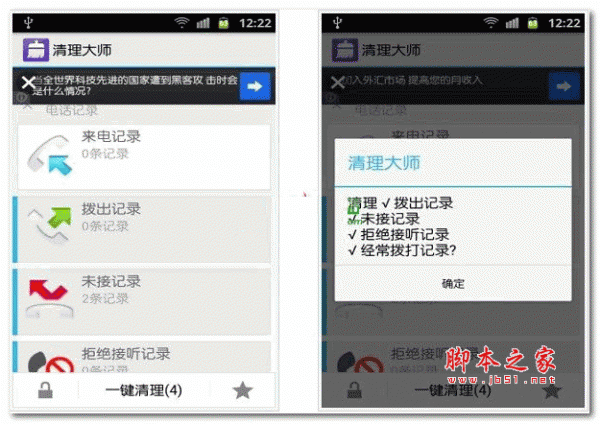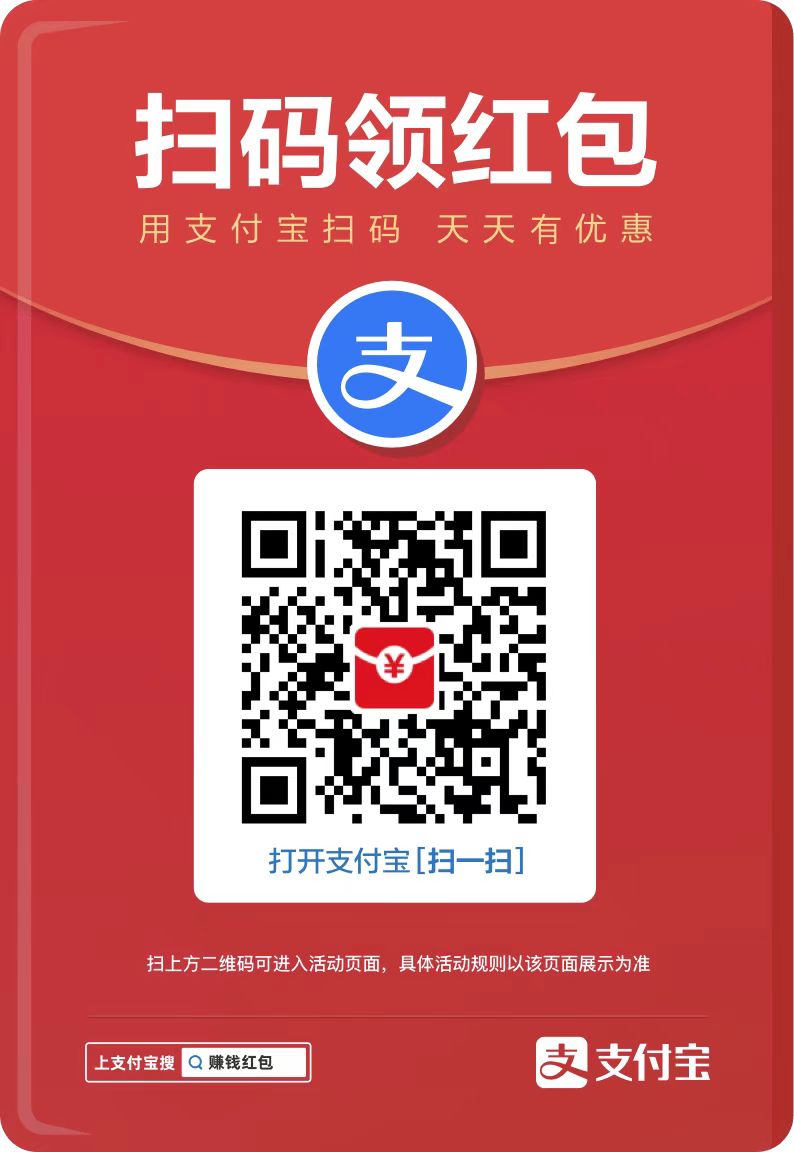Xlight FTP Server中文版支持SSL加密和ODBC数据库,服务器运行时占用很少的CPU和内存资源。 用它独创的高效网络算法,它能够比其他Windows FTP服务器处理更多的用户。
功能介绍
Xlight FTP Server还有很多其他FTP服务器没有的独特功能。强大的访问控制规则,可以用来隐藏/显示文件和目录或者禁止/允许用户对文件和目录的指定FTP访问。 支持完全分离的虚拟目录结构,有用户,组和公共三种虚拟目录,便于灵活管理。 支持FTP服务器总带宽控制,可以定时控制FTP服务器的总带宽。 当在ADSL路由器或防火墙后运行FTP服务器时,它能够自动检测广域网IP地址的变化。能够控制每个FTP连接和用户的命令执行速度,便于保护服务器和减弱拒绝服务攻击的影响。能够远程启动,停止和暂停任何一个虚拟服务器。
版本说明
Xlight FTP 服务器有三个版本:个人版本,标准版本,专业版本。
个人版本只对个人使用是免费的,如果是非个人使用,需要注册标准版或专业版。试用期的程序在30天试用期内,将会以专业版本的功能运行。30天试用期后, 如果没有注册,FTP服务器自动变成个人免费版本。
使用方法
一、安装配置
1、运行Xlight.exe即可开启FTP服务,成功后右下角驻留一个绿色或黄色的图标,显示为红色的说明还没有配置好;
2、首次运行后界面如下;
3、点击添加一个虚拟服务器;
4、输入主机IP,其余不变(端口不变21);
5、选中刚添加的节点,添加用户;
6、再点 ,输入用户名和密码,在选一个目录(用户登陆后进入该目录);
7、添加用户后在列表中可见;
8、点右键选择“编辑”;
9、下面设置该用户的权限;
10、在“用户路径”选项中;
11、选中主目录点进行配置:默认的是只能下载,不能上传,创建目录等,根据需要进行设置。
二、访问方法
1、打开资源管理器:地址栏访问ftp://192.168.0.28;
2、输入刚建好的用户名和密码即可,访问方式跟使用资源管理器一样。
更新日志
1、修正了一个在SSH Diffie-Hellman Group Exchange选择组大小的bug。
2、在虚拟服务器设置里,增加了在用户登录后执行一个程序的选项。
3、修正了一个UNC路径身份模拟的界面bug。
4、屏幕的日志自动滚动到最后。